Asociace souborů Windows 10
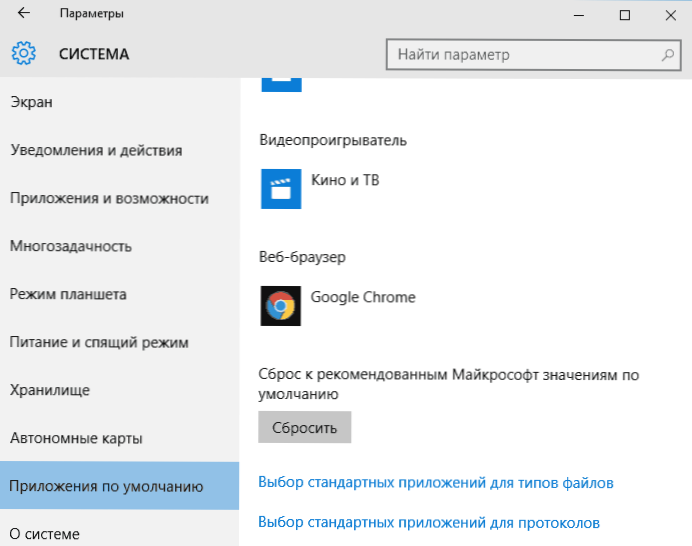
- 2844
- 426
- Ing. Ulrich Hampl
Asociace souborů v systému Windows je nastavena v systémové korespondenci mezi souborem souboru a jakým programem nebo způsobem se otevírá. Často se stává, že omylem pro soubory štítků .LNK nebo programy .EXE Uživatelé nastaví nesprávná asociace, po kterých se všichni začnou „otevírat“ prostřednictvím jakéhokoli programu v počítači a poté můžete vyžadovat obnovení asociací souborů. K tomu však může dojít u jiných typů souborů. Pokud ve vašem případě nejsou žádné problémy, ale stačí nakonfigurovat výchozí programy, najdete všechny způsoby, jak toho dosáhnout v pokynech pro výchozí program Windows 10.
V těchto pokynech o tom, jak můžete obnovit asociace souborů v systému Windows 10 - pro běžné soubory a také pro systematicky významné, jako jsou uvedené štítky, programy a nejen. Mimochodem, pokud jste zapnuli automatické vytváření bodů obnovy systému, můžete pravděpodobně opravit asociace souborů mnohem rychleji pomocí bodů obnovy systému Windows 10. Na konci článku je také instrukce videa, která zobrazuje všechny popsané.
Obnovení asociací souborů v nastavení Windows 10
V parametrech Windows 10 se objevila položka, která vám umožní resetovat všechna asociace souborů do výchozího nastavení (která funguje s některými omezeními, o kterých dále).
Najdete jej v „Parametrech“ (Win+I Keys) - Systém - výchozí aplikace. Pokud v uvedené části v odstavci „Resetujte na doporučené hodnoty Microsoft, aby se„ kliknutím “resetovala, pak budou všechny přidružení souborů vedeny ke stavu, který byl v době instalace systému, a odstranil hodnoty nastaveno uživatelem (mimochodem, ve stejném okně, níže, existuje „výběr standardních aplikací pro typy souborů“ pro nastavení konkrétních programových asociací pro každý typ souboru.).
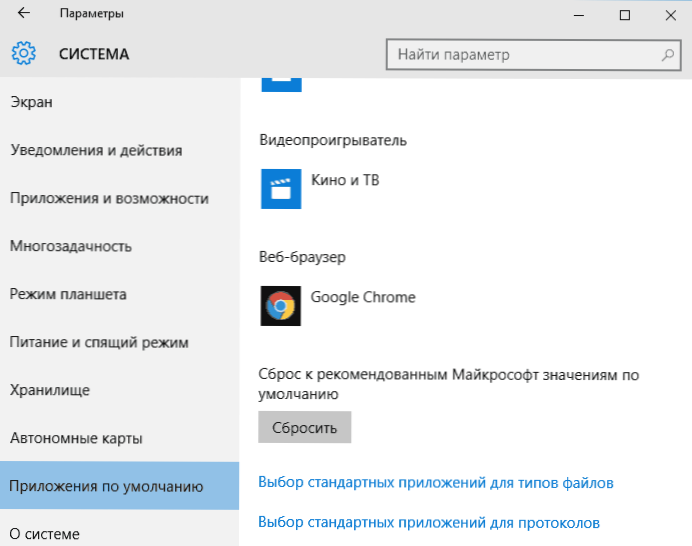
A nyní o omezeních práce této funkce: Faktem je, že v procesu jejího použití je porovnání souborů určené uživatelem: ve většině případů se to spustí za účelem napravení typického porušení asociací souborů.
Ale ne vždy: například pokud byla porušena asociace souborů EXE a LNK, ale nejen přidáním programu pro jejich otevření, ale také k poškození záznamů v registru (což se také stane) o těchto typech souborů, poté, poté, pak Po resetování při spuštění takového souboru se budete dotázáni: „Jak chcete otevřít tento soubor?„, ale správná možnost nebude nabízena.
Automatické obnovení asociací souborů pomocí bezplatných programů
Existují programy, které automatizují obnovení systémových asociací souborů v systému Windows 10. Jedním z těchto programů je nástroj Fixer Association Fixer, který vám umožňuje opravit otevření souborů Bat, CAB, CMD, EXE, IMG, INF, INI, ISO, LNK, MSC, MSI, MSP, MSU, Reg, SCR, Téma, TXT, TXT VBS, VHD, ZIP, stejně jako složky a disky.
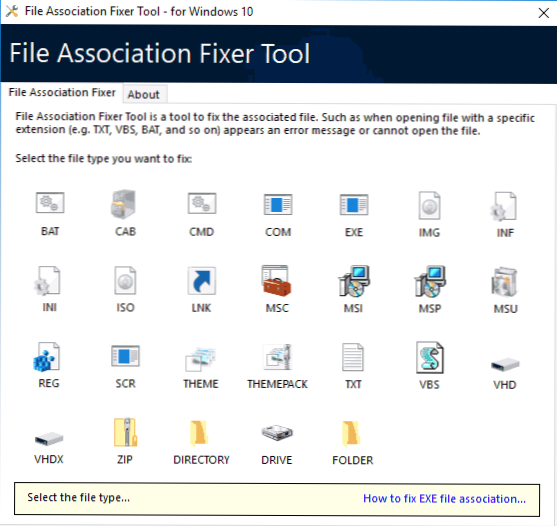
Podrobnosti o používání programu a kde jej stáhnout: Oprava asociací souborů v nástroji Fixer Association Association.
Obnovení sdružení .Exe a .LNK soubory pomocí editoru registru
Stejně jako v předchozích verzích operačního systému můžete v systému Windows 10 obnovit asociace souborů systému pomocí editoru registru. Bez ručního zavádění příslušných hodnot v registru, ale pomocí Ready -Made Regi pro import do registru, které vrací správné položky pro odpovídající typy souborů, nejčastěji mluvíme o LNK (štítky) a EXE (programy) soubory.
Kde takové soubory získat? Vzhledem k tomu, že na tento web nenahrávám žádné soubory ke stažení, doporučuji další zdroj, kterému lze důvěřovat: Tenforums.Com
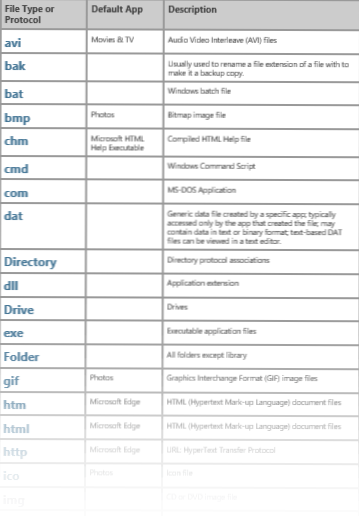
Na konci zadané stránky najdete seznam typů souborů, pro které existují opravy asociací. Stažení .soubor reg pro typ souboru, který musíte opravit, a „spustit“ jej (nebo klikněte na soubor myši souborem a vyberte „Fúze“). To vyžaduje práva správce.
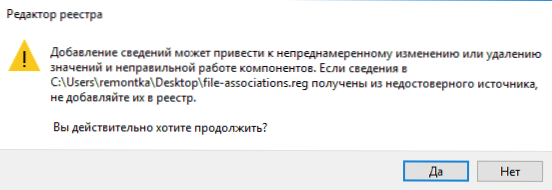
Uvidíte zprávu od editoru registru, v níž uvádí, že poskytování informací může vést k neúmyslné změně nebo odstranění hodnot- souhlasím a po zprávě o úspěšném přidání dat do registru uzavřete editor registru a restartu vydělat jako dříve.
Obnovení souborů Windows 10 - video
Na závěr - video instrukce, která ukazuje způsoby, jak obnovit poškozené asociace souborů v systému Windows 10 různými způsoby.
dodatečné informace
Windows 10 má také prvek výchozího ovládacího panelu programu, který mimo jiné umožňuje ručně konfigurovat asociace typů souborů s programy.
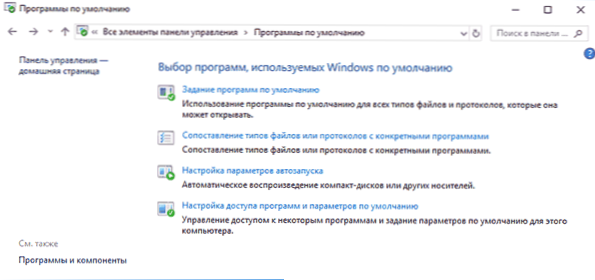
Poznámka: V systému Windows 10 1709 tyto prvky v ovládacím panelu začaly otevírat odpovídající část parametrů, můžete však otevřít staré rozhraní - klikněte na Win+R a zadat jeden z:
- Control /Name Microsoft.Výchozíprogramy /stránka PageFileasSoc (pro asociace podle typů souborů)
- Control /Name Microsoft.Výchozíprogramy /stránka PagedFaultProgram (pro asociace v programu)
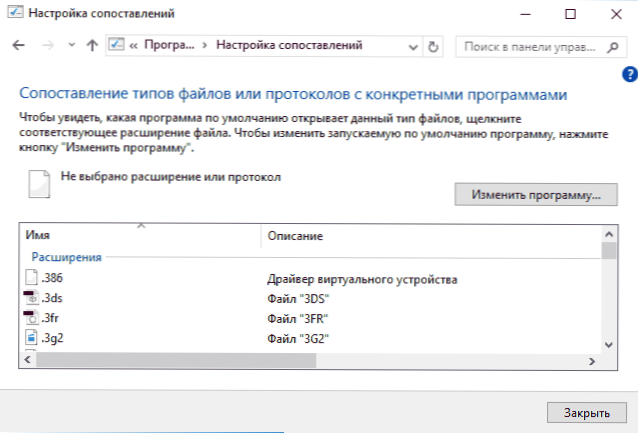
Chcete -li jej použít, můžete si vybrat tento prvek nebo použít vyhledávání Windows 10 a poté vybrat položku „Porovnání typů souborů nebo protokolů s konkrétními programy“ a nastavit potřebné asociace. Pokud nic nepomůže, možná problémy pomohou vyřešit některé metody z řízení obnovy systému Windows 10.

